Découvrez comment examiner les commentaires sur la traduction et prendre les mesures appropriées pour obtenir de meilleures traductions, même si vous ne connaissez pas la langue cible.
1. Traduction manquante ou incomplète
Si une partie du contenu apparaît non traduite, cela signifie généralement qu’elle n’est jamais parvenue à PTC.
Il se peut que vous ayez :
- Oublié d’encapsuler la chaîne dans un appel de localisation
- Utilisé un domaine de texte non enregistré ou incorrect
- Oublié un fichier de ressources de votre projet dans PTC
2. Les commentaires pointent vers un problème dans le texte source
Il arrive que des utilisateurs signalent qu’une traduction semble incorrecte, mais le problème se situe en réalité dans la chaîne source. Si le texte original est vague ou mal formulé, la traduction le reflétera.
Par exemple, si un utilisateur suggère de remplacer « will » par « must », vérifiez la chaîne source. Le verbe est probablement inexact dans le texte original.
Que faire :
Ouvrez votre fichier de ressources et corrigez le texte source :
- Si vous utilisez l’intégration Git, PTC mettra automatiquement à jour la traduction.
- Si vous utilisez l’API, renvoyez le fichier de ressources mis à jour à PTC pour une nouvelle traduction.
3. La formulation semble maladroite ou artificielle
Parfois, une traduction est techniquement correcte, mais elle ne semble pas naturelle aux locuteurs natifs. Par exemple, « Let’s go » en anglais pourrait être plus naturellement traduit par « Begin » en espagnol.
Commentaires courants :
- « Cette traduction est déroutante. »
- « Ce n’est pas le bon mot. »
- « Cela semble bizarre à un locuteur natif. »
Que faire :
- Dans le tableau de bord de votre projet, accédez à l’onglet Traductions et recherchez la chaîne
- À côté de la chaîne, cliquez sur l’icône avec le point d’exclamation pour signaler un problème
- Collez la suggestion de l’utilisateur et cliquez sur Mettre à jour la traduction
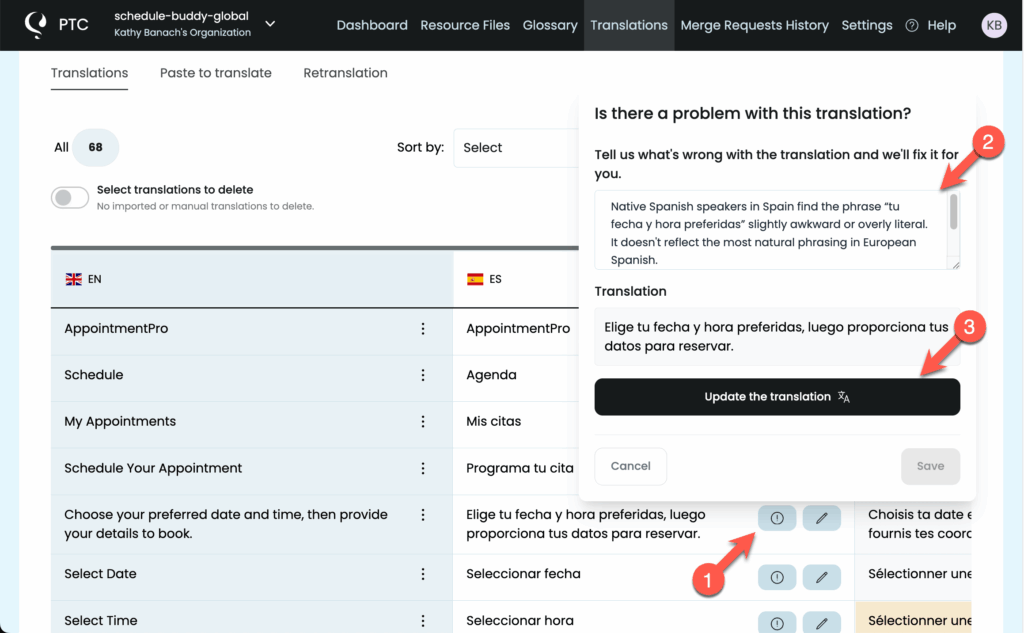
4. Le sens est incomplet ou imprécis
Certaines traductions semblent imprécises, car elles suivent de trop près le texte source. Si vous voulez que PTC rende les traductions plus naturelles, vous devez lui permettre de modifier la formulation.
Commentaires courants :
- « À qui ou à quoi cela fait-il référence ? »
- « Il faut plus de mots pour que cela ait du sens. »
Que faire :
- Dans le tableau de bord de votre projet, accédez à l’onglet Traductions et recherchez la chaîne
- À côté de la chaîne, cliquez sur l’icône avec le point d’exclamation pour signaler un problème
- Collez la suggestion de l’utilisateur et cliquez sur Mettre à jour la traduction
5. Termes préférés ou langage de l’industrie
Dans certains cas, les utilisateurs peuvent préférer un terme plus courant ou plus précis pour leur secteur ou leur région.
Par exemple, dans les applications fintech, les utilisateurs peuvent préférer une traduction telle que « procesador de pagos » au lieu d’une traduction littérale de « payment gateway », qui peut sembler trop technique.
Commentaires fréquents :
- « Nous utilisons un terme différent dans ce domaine. »
- « Ce terme est correct, mais peu courant. »
Que faire :
Utilisez le glossaire pour contrôler la façon dont PTC traduit des termes spécifiques :
- Dans le tableau de bord de votre projet, accédez au Glossaire
- Ajoutez le terme source et la traduction préférée pour les langues concernées
- Enregistrez vos modifications
- Accédez à traductions → retraduction
- Sélectionnez les langues concernées et cliquez sur Retraduire
6. Problèmes de mise en page ou visuels
Si les utilisateurs signalent des sauts de ligne inattendus ou un espacement maladroit, le problème provient généralement de l’une des deux sources suivantes :
- Balises de mise en page fixes dans le texte source, telles que
<br> - La traduction est beaucoup plus longue que l’original, et la mise en page n’a pas assez d’espace pour l’intégrer correctement
Commentaires courants :
- « Le texte se coupe au milieu d’un mot. »
- « La mise en page semble incorrecte dans cette langue. »
Que faire :
- Corrigez la mise en page dans votre contenu source. Évitez de forcer les sauts avec HTML. Utilisez plutôt un CSS flexible.
- Dans votre tableau de bord PTC, vérifiez les avertissements de longueur de traduction. Si une traduction est trop longue pour la conception, ajustez votre mise en page ou assouplissez la contrainte de longueur. Les bonnes traductions sont souvent plus longues, utilisez donc des mises en page fluides dans la mesure du possible.
7. Mauvais ton ou formalité
Si les utilisateurs disent que la traduction semble trop décontractée ou trop formelle, les paramètres de ton de votre projet peuvent ne pas correspondre au produit réel. PTC définit le ton en fonction de deux paramètres au niveau du projet : Type de produit et Public cible.
Commentaires courants :
- « Le texte semble trop informel. »
- « La formulation est trop formelle ou bureaucratique. »
- « Le ton doit être enjoué ou adapté aux enfants. »
Si un utilisateur signale seulement quelques chaînes, cela ne signifie pas que les autres sont correctes : cela signifie souvent simplement que ce sont celles qu’il a remarquées.
Que faire :
Pour mettre à jour les paramètres au niveau du projet :
- Dans votre tableau de bord PTC, accédez à Paramètres → Détails du projet
- Vérifiez que Type de produit et Public cible reflètent fidèlement votre produit et la façon dont il doit s’adresser aux utilisateurs
- Mettez à jour les paramètres au besoin et enregistrez vos modifications
Pour appliquer vos nouveaux paramètres :
- Accédez à traductions → retraduction
- Sélectionnez les langues secondaires et cliquez sur Retraduire